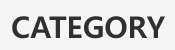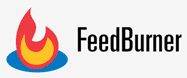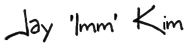유용한 유틸
download Nvidia inspector
my csgo Nvidia inspector setting

Frame Rate Limiter: 개인적으로 fps_max 99~59까지 활용하는 걸로 굳힌 뒤의 설정이다.
120 프레임으로 고정한다고 가정하면 Frame Rate Limiter는 122로 지정하면 된다.
제한할 프레임보다 적어도 2프레임 이상으로 지정해줘야 드랍 현상이 없다. (타이트한 값은 드랍 생김)
만약 프레임 제한 (Fps_max 명령어)을 사용하지 않는 유저는 이 항목 해당 없음. 제한값 추가하는 방법
download injectSMAA
사용방법
download tcpip optimizer
my TCP Optimizer setting


TTL: 리눅스 64/ 윈도우즈 128
Gaming Tweak - Network Thottling Index: High 70
TcpAckFrequency: 1 (Win OS Ping 최적화 관련: http://jk1m.com/64)
LargeSystemCache: 서버를 이용하는 입장 0 (프로그램)/ 서버를 운영하는 입장 1 (시스템 캐시)
여기 자세한 설명. 최대 응용프로그램 데이터 처리량: 0-3/ 최대 공유 데이터 처리량: 1-3
download Lucas Hale Timer Resolution
케이클리너 + (Razer Game Booster) : Razer Game Booster 기능을 직접 조정 할 수 있다면 필요 없다
Microsoft DirectX Control Panel 9.0c Build 5.04.00.3900
모르고 사용하면 반드시 충돌 일어남. 관련 링크
단순 활용하는 툴이라 개인의 정리 목적으로 올려 놓음.
CSGO 클리닝
1. 클라이언트 csgo 폴더 청소
최초 설치 또는 오랫동안 게임하며 알게 모르게 쌓인 파일에 용량을 차지하고 성능에 영향을 미칠때,
한번 싹 밀고 깨끗한 상태에서 시작하고 싶을 때가 있다. 이럴 때 사용하는 방법이 있다.
개인적으로 csgo 업데이트 몇 번 거치면 나타나는 현상이 있는데,
잘 고정되던 프레임이 ±1 급하게 왔다갔다 안정적이지 못하게 변동하는 현상이 일어날 때가 있다.
(낮은 프레임 높은 프레임 할 거 없이 변동하는 이상 현상)
C:\Program Files (x86)\Steam\SteamApps\common\Counter-Strike Global Offensive\csgo
이동해서 maps 폴더를 제외한 모든 폴더를 삭제한다.
(maps 폴더 들어가 다운 받은 맵을 선택적 삭제도 가능. 특히 웤샾맵은 스팀 클라이언트에서 해제해도 남음)

폴더들 삭제 이후에 cs:go 무결성 검사를 통해서 파일을 다시 취득한다.
※무결 검사 간 클라이언트 주시하다가 인터넷 연결 끊기는 상황이 되면 다시 지우고 무결검사.
이제 게임 실행에 관련된 불필요한 파일들은 삭제되고 가장 최신의 파일들만 존재하게 된다.
<아직 게임 시작하지 말 것.>
2. 서버 csgo 폴더 청소
위 스팀 클라이언트 폴더 청소와 같다.
서버 폴더 안에 csgo 폴더 찾아서 maps 폴더 제외한 폴더를 지워주고,
steamcmd에서 app_update 740 validate를 이용해서 무결 검사 하면 끝.
※무결 검사/다운로드 중 다운로드 건너뛰는 현상이 생기면 다시 지우고 무결 검사.
<아직 게임 시작하지 말 것.>
3. 스팀 클라이언트 초기화
위에 csgo 관련 클리닝을 마치고 나면, 이제 스팀 클라이언트 자체를 초기화 시켜준다.
안녕하세요, 스팀 고객지원팀에 연락 해 주셔서 감사합니다.
Steam에 나오신 다음 C:\Program Files\Steam\ 폴더로 가십시오.
이 장소는 Steam 설치 당시 디폴트 폴더입니다.
만약에 다른 장소에 설치 하신 경우, 그 폴더로 가십시오.
Steamapps폴더와 Steam.exe(‘exe’가 안보이시면 흑백 Steam아이콘을 찾으십시오)를 제외하고
모든 파일을 삭제 하십시오. 컴퓨터를 다시 시작하십시오.
다시 시작하신 다음 Steam을 설치한 폴더에서 Steam.exe를 시작하십시오.
단축아이콘을 통해 시작하지 마십시오. Steam을 시작한 다음, 문제를 다시 시도해 보십시오.
주의: 이 과정은 현재 설치된 게임에 영향을 미치지 않을 것입니다.
도움이 더 필요하시면 다시 연락 해주십시오.
왠만한 문제를 스팀에 문의하면 (3~4일 기다리면) 날라오는 단골 답변인데,
어느 한 문제를 해결하는 방법 같은 것이 아니라 스팀 클라이언트를 초기화 하는 방법이다.
초기화 해서 해결 되는 문제가 많긴 많은가보다.
스팀 클라이언트 폴더의 총체적인 문제라고 하면 쌓아두기만 하고 지우질 않는다는거다.
그래서 스팀이나 게임 업데이트를 몇차례 접하거나
심지어 게임 접속만 해도 파일이 생성되어서 쌓여간다.
아무튼 업데이트 후 충돌이나 무거워진 것을 느끼면 한번씩 클리닝 작업을 하도록 한다.
당연히 스팀 설정도 초기화 되기 때문에 이후에 한번 더 설정 잡아야한다. 개인 설정
4. Steamservice.exe 무결 검사
스팀 기본 설치 폴더가 c:\ 일 때,
C:\Program Files (x86)\Common Files\Steam\Steamservice.exe
C:\Program Files (x86)\Steam\bin\Steamservice.exe
두 폴더에 있는 Steamservice.exe의 수정 일시/ 크기가 동일한 동일 파일인지를 확인.
만약 동일하지 않다면,
링크를 타고가서 'Steamservice 수리 명령 수행' 과정을 적용한다.
5. 클리닝 작업 후 글옵 최초 실행
이 작업은 개인적으로 적용하는 방법으로
기본적으로는 다이렉트X를 자신이 사용하고 있는 환경에 맞춰주고
(dxlevel 90, 95, 98 중 운영체제나 launch options 설정, 또는 winxp모드 실행 등으로
다이렉트 값이 변할 때 그 설정에 맞추기 위해서는 이 작업이 필요하다고 한다),
또 디폴트 상태가 된 서버를 최초 구동해 바로 개인 서버 설정 적용시 일어나는 버그 현상을 방지한다.
개인적인 경험으로 알아낸 것들이라 다른 이에게 필요할지는 모르겠다.
a. 위 모든 작업 이후, 스팀 launch options란을 비우고 '-console -autoconfig -tools'만 추가.
b. 먼저 개인 cfg 파일을 붙여넣지 않은 디폴트 상태의 서버 열고 csgo실행.
검은 화면과 콘솔 창이 뜨면, '_restart' 입력으로 게임 종료. 서버도 종료.
c. Launch options에서 -autoconfig 제거. 다시 csgo 실행.
d. 실행되면 콘솔창 열고 exit로 나오고, launch options 항목 지우기.
e. Launch options을 이제 정상적인 개인 설정으로 복구하고
f. Counter-Strike Global Offensive\csgo\cfg\video.change숫자때기.txt 파일 삭제.
g. csgo\cfg에 개인 video.txt를 포함한 자신만의 설정 콘픽 파일을 가져온다.
개인 게임 설정
download files
Launch Options
-freq 120 -noaafonts -nojoy -noipx -noforcemaccel -noforcemspd -useforcedmparms +sv_clockcorrection_msecs 15 -language "english" -high
-freq 120 : 120Hz CRT
-nojoy -noipx : 안쓰는 거 꺼서 메모리 공간 늘리기.
-useforcedmparms : 이것만 csgo에서는 noforce가 아니라 useforced로 바꿔줘야한다.
-noaafonts : 폰트 다듬어 깔끔하게 하는 옵션 끄기.
-high : 높은 프로세서 순위로 게임을 실행한다.
+sv_clockcorrection_msecs 15 : 보간 지연을 줄여준다는데, 0 = Lan/ 15 = ESL 정식매치 룰.
-language "english" : 영문 실행. 더불어 csgo 언어 옵션도 English로 변경. (스팀은 한글, 게임만 영문)

-novid : 오프닝 영상을 패스. 오프닝 보려면 -console도 같이 없애야 영상 나옴.
valve.rc
// load the base configuration
exec default.cfg
// Setup custom controller
exec joystick.cfg
// run a user script file if present
exec autoexec.cfg
// Netsettings //관련글 링크
exec 0ms.cfg
exec 128Lan.cfg
//
// stuff command line statements
//
stuffcmds
0ms.cfg
cl_cmdrate +128
cl_updaterate +20
cl_interpolate 1
cl_lagcompensation 1
sv_lan 0
128Lan.cfg
cl_cmdrate +128
cl_updaterate +128
cl_interpolate 0
cl_lagcompensation 0
sv_lan 1
autoexec.cfg
cl_cmdrate +128
cl_updaterate +128
rate 128000
cl_interp 0
cl_interp_ratio 1
fps_max_menu 59.000000
fps_max 101.000000 //5v5 매치 서버: fps_max 101~119
64tick 공섭: fps_max 64
128tick 공섭:fps_max 119 이하 고정되는 수치
서버 접속 때마다 수시로 바꿔주고 있다.
5:5 매치시에는 드랍 없는데 인원 많은 공섭에서는 방법없음.
(120Hz CRT 모니터 기준) 관련글 링크
cl_hideserverip 1 //콘솔에서 서버 ip 출력 끄기. 0=켜기
player_teamplayedlast 2
sf_ui_tint 2
sk_autoaim_mode 0 //config.cfg에서 수정해봐야 복구되길래 추가.
snd_music_selection 2
sv_cheats 1 //매치서버와는 무관한 치트 온
sv_skyname "sky_urb01" //마지막 게임한 맵 하늘 명칭으로 저장되길래. 디폴트 지정. 뻘
host_writeconfig
config.cfg
unbindall
bind "0" "rcon users" //알콘
bind "1" "slot1"
bind "2" "slot2"
bind "3" "slot3"
bind "4" "slot4"
bind "5" "slot5"
bind "8" "rcon kick {Player Name}" //알콘
bind "9" "rcon banid {min} {userid} kick" //알콘
bind "a" "+moveleft"
bind "b" "buymenu"
bind "d" "+moveright"
bind "e" "+use"
bind "f" "drop"
bind "i" "messagemode"
bind "m" "teammenu"
bind "q" "+voicerecord"
bind "r" "+reload"
bind "s" "+back"
bind "u" "messagemode2"
bind "w" "+forward"
bind "x" "bot_place"
bind "KP_INS" "buy deagle" //무기 구입 바인드: 여기부터
bind "KP_END" "buy awp"
bind "KP_DOWNARROW" "buy m4a1; buy ak47"
bind "KP_PGDN" "buy famas; buy galilar"
bind "KP_LEFTARROW" "buy flashbang"
bind "KP_5" "buy hegrenade"
bind "KP_RIGHTARROW" "buy smokegrenade"
bind "KP_HOME" "buy incgrenade; buy molotov"
bind "KP_UPARROW" "buy decoy"
bind "KP_PGUP" "buy defuser"
bind "KP_MINUS" "buy vest"
bind "KP_PLUS" "buy vesthelm"
bind "KP_DEL" "buy p90" //무기 구입 바인드: 여기까지
bind "[" "sensitivity 2.0; zoom_sensitivity_ratio_mouse 2.0"
bind "]" "sensitivity 1.6; zoom_sensitivity_ratio_mouse 1.6"
bind "`" "toggleconsole"
bind "," "buyammo1"
bind "." "buyammo2"
bind "/" "callvote" //투표요청
bind "-" "rcon sv_alltalk 0" //알콘. 전체보이스 on/off
bind "=" "rcon sv_alltalk 1"
bind "SPACE" "+jump"
bind "BACKSPACE" "mp_restartgame 1" //봇놀할 때 서버 재시작 바인드
bind "TAB" "+showscores"
bind "CAPSLOCK" "noclip"
bind "ESCAPE" "cancelselect"
bind "DEL" "mute"
bind "PAUSE" "pause"
bind "SHIFT" "+duck"
bind "CTRL" "+speed"
bind "LEFTARROW" "net_graph 0" //ng on/off
bind "RIGHTARROW" "net_graph 1"
bind "F1" "rcon tv_record demo_xxxxxxxxx" //알콘. gotv 녹화 on/off 파일명:demo_xxxxxx
bind "F2" "rcon tv_stoprecord"
bind "F3" "record demo_xxxxxxxxx" //일반 데모 녹화 on/off 파일명:demo_xxxxx
bind "F4" "stop"
bind "F5" "rcon_password 0000" //알콘 비번 예시
bind "F6" "rcon mp_restartgame 1" 서버 재시작
bind "F7" "rcon changelevel de_dust2" 맵 체인지
bind "F8" "rcon changelevel de_nuke"
bind "F9" "rcon changelevel de_Train"
bind "F10" "rcon changelevel de_inferno"
bind "F11" "rcon changelevel de_mirage"
bind "F12" "rcon changelevel de_cache"
bind "MOUSE1" "+attack"
bind "MOUSE2" "+attack2"
bind "MOUSE3" "+lookatweapon" //휠 누르기. 총기관찰
bind "MWHEELDOWN" "stopsound"
adsp_debug "0"
ai_report_task_timings_on_limit "0"
ai_think_limit_label "0"
budget_averages_window "30"
budget_background_alpha "128"
budget_bargraph_background_alpha "128"
budget_bargraph_range_ms "16.6666666667"
budget_history_numsamplesvisible "100"
budget_history_range_ms "66.666666667"
budget_panel_bottom_of_history_fraction ".25"
budget_panel_height "384"
budget_panel_width "512"
budget_panel_x "0"
budget_panel_y "50"
budget_peaks_window "30"
budget_show_averages "0"
budget_show_history "1"
budget_show_peaks "1"
bugreporter_uploadasync "0"
bugreporter_username ""
c_maxdistance "200"
c_maxpitch "90"
c_maxyaw "135"
c_mindistance "30"
c_minpitch "0"
c_minyaw "-135"
c_orthoheight "100"
c_orthowidth "100"
c_thirdpersonshoulder "false"
c_thirdpersonshoulderaimdist "120.0"
c_thirdpersonshoulderdist "40.0"
c_thirdpersonshoulderheight "5.0"
c_thirdpersonshoulderoffset "20.0"
cam_collision "1"
cam_idealdelta "4.0"
cam_idealdist "150"
cam_idealdistright "0"
cam_idealdistup "0"
cam_ideallag "4.0"
cam_idealpitch "0"
cam_idealyaw "0"
cam_snapto "0"
cc_lang ""
cc_linger_time "1.0"
cc_predisplay_time "0.25"
cc_subtitles "0"
chet_debug_idle "0"
cl_allowdownload "1"
cl_allowupload "1"
cl_autohelp "0"
cl_autowepswitch "0"
cl_bob_lower_amt "21"
cl_bobamt_lat "0.33"
cl_bobamt_vert "0.14"
cl_bobcycle "0.980000"
cl_buy_favorite_nowarn "0"
cl_buy_favorite_quiet "0"
cl_chatfilter_version "1"
cl_chatfilters "63"
cl_clanid "0 //팀태그 (숫자로 표현되어서 모르면 옵션에서 팀태그 수정.)
cl_cmdrate "+128"
cl_color "3" //레이더에서 표시되는 자기 색깔 (0 1 2 3 4). 이거 왜 안되지?
cl_crosshair_drawoutline "1" //크로스헤어에 외곽선(밝은 곳 에임 증발 해결)
cl_crosshair_dynamic_maxdist_splitratio "0"
cl_crosshair_dynamic_splitalpha_innermod "1"
cl_crosshair_dynamic_splitalpha_outermod "0.3"
cl_crosshair_dynamic_splitdist "0"
cl_crosshair_outlinethickness "1" // 외곽선 두께 조절. 0~3
cl_crosshairalpha "255" //녹색 고전 크로스헤어 설정
cl_crosshaircolor "5"
cl_crosshaircolor_b "50"
cl_crosshaircolor_g "255"
cl_crosshaircolor_r "50"
cl_crosshairdot "0"
cl_crosshairgap "-1"
cl_crosshairscale "0"
cl_crosshairsize "5"
cl_crosshairstyle "4"
cl_crosshairthickness "1.5"
cl_crosshairusealpha "0"
cl_debugrumble "0"
cl_detail_avoid_force "0.4"
cl_detail_avoid_radius "64"
cl_detail_avoid_recover_speed "0.25"
cl_detail_max_sway "5"
cl_disablefreezecam "1"
cl_disablehtmlmotd "0"
cl_dm_buyrandomweapons "0"
cl_downloadfilter "nosounds"
cl_fixedcrosshairgap "3"
cl_forcepreload "1" // = sv_forcepreload
cl_freezecampanel_position_dynamic "0"
cl_hud_background_alpha "0.700000" //HUD 백그라운드 명암 정도
cl_hud_bomb_under_radar "1" //c4 운반자는 아래 c4 표시
cl_hud_color "8" //HUD 컬러. 8=초록
cl_hud_healthammo_style "0" //0: 디폴트/1: 심플
cl_hud_playercount_pos "0" //매치 카운트 위치. 0=상위/1=하위
cl_hud_playercount_showcount "0" //카운트 방식. 0: 디폴트/1: 생존자와 라운드 승수만 표시
cl_hud_radar_scale "1"
cl_idealpitchscale "0.8"
cl_inv_showdividerline "0"
cl_inventory_saved_filter "all,not_defaultequipped" //cl_inventory_saved 항목 2개 뭐지?
cl_inventory_saved_sort "newest"
cl_loadout_colorweaponnames "0"
cl_logofile "materials/vgui/logos/spray_bullseye.vtf"
cl_minimal_rtt_shadows "1"
cl_mouselook "1"
cl_observercrosshair "1"
cl_operation_premium_reminder_breakout "0" //오퍼레이션 작전권 나오고 생김. 뭔지 모림.
cl_radar_always_centered "1"
cl_radar_icon_scale_min "0.6"
cl_radar_rotate "1"
cl_radar_scale "0.6"
cl_righthand "0"
cl_rumblescale "1.0"
cl_scalecrosshair "0"
cl_scoreboard_mouse_enable_binding "+attack2"
cl_show_clan_in_death_notice "0" //죽을 때 뜨는 메세지에 팀태크 표시 여부. 0:off/1:on
cl_showhelp "0"
cl_showloadout "0"
cl_showpluginmessages "0"
cl_soundfile ""
cl_spec_mode "5"
cl_teamid_overhead_name_alpha "255"
cl_teamid_overhead_name_fadetime "0"
cl_teammate_colors_show "0" //각 팀원 레이더에 색표현?? 0:off/1:on
cl_thirdperson "0"
cl_timeout "30"
cl_updaterate "+128"
cl_use_opens_buy_menu "1"
cl_viewmodel_shift_left_amt "1.5"
cl_viewmodel_shift_right_amt "0.75"
closecaption "0"
closeonbuy "0"
commentary_firstrun "0"
con_enable "1"
crosshair "1"
cursortimeout "60.0"
dsp_enhance_stereo "1" //스테레오 사운드 강화
econ_highest_baseitem_seen "63"
force_audio_english "0"
func_break_max_pieces "15"
g15_update_msec "250"
gameinstructor_enable "0"
hud_scaling "0.950000"
hud_showtargetid "1"
hud_takesshots "0"
joy_accelmax "1.0"
joy_accelscale "3.5"
joy_accelscalepoly "0.4"
joy_advanced "0"
joy_advaxisr "0"
joy_advaxisu "0"
joy_advaxisv "0"
joy_advaxisx "0"
joy_advaxisy "0"
joy_advaxisz "0"
joy_autoaimdampen "0"
joy_autoAimDampenMethod "0"
joy_autoaimdampenrange "0"
joy_axisbutton_threshold "0.3"
joy_cfg_preset "1"
joy_circle_correct "1"
joy_curvepoint_1 "0.001"
joy_curvepoint_2 "0.4"
joy_curvepoint_3 "0.75"
joy_curvepoint_4 "1"
joy_curvepoint_end "2"
joy_diagonalpov "0"
joy_display_input "0"
joy_forwardsensitivity "-1"
joy_forwardthreshold "0.15"
joy_gamma "0.2"
joy_inverty "0"
joy_lowend "1"
joy_lowend_linear "0.55"
joy_lowmap "1"
joy_movement_stick "0"
joy_name "joystick"
joy_no_accel_jump "0"
joy_pitchsensitivity "-0.100000"
joy_pitchthreshold "0.15"
joy_response_look "0"
joy_response_look_pitch "1"
joy_response_move "1"
joy_sensitive_step0 "0.1"
joy_sensitive_step1 "0.4"
joy_sensitive_step2 "0.90"
joy_sidesensitivity "1"
joy_sidethreshold "0.15"
joy_wingmanwarrior_centerhack "0"
joy_wingmanwarrior_turnhack "0"
joy_yawsensitivity "-0.100000"
joy_yawthreshold "0.15"
joystick "0"
joystick_force_disabled "1"
joystick_force_disabled_set "1"
key_bind_version "1"
lobby_voice_chat_enabled "0" //'친구와 함께' 대기창에서 보이스 체팅 끄기. 1=켜기
lockMoveControllerRet "0"
lookspring "0"
lookstrafe "0"
m_customaccel "0" //마우스 엑셀관련으로 개인적인 취향
m_customaccel_exponent "0" 개인적으론 0이 아닌 디폴트 값은 기준 잡기가 애매해
m_customaccel_max "0" 그냥 엑셀부분은 모두 0으로 둬서 제한을 없앰.
m_customaccel_scale "0" 에이밍이 좀 더 프리해지는게 느껴지는데,
m_forward "1" 호불호가 크게 나뉘어져 기본값과 0 선택은 알아서.
m_mouseaccel1 "0" 겟롸, 포레는 기본값 사용
m_mouseaccel2 "0"
m_mousespeed "0"
m_pitch "0.022"
m_rawinput "0" //1 = 마우스 dpi*인게임 센시*마우스 자체 가속도
m_side "0.8" 0 = 마우스 dpi*인게임 센시*마우스 자체 가속도*윈도우 가속도
m_yaw "0.022"
mat_monitorgamma "2.200000" //2.2 for CRT and 1.7 for LCD
mat_monitorgamma_tv_enabled "0" Nvidia 제어판: gamma corretion: off (openGL: on)
mat_powersavingsmode "0"
mat_spewalloc "0"
mat_texture_list_content_path ""
mc_accel_band_size "0.5"
mc_dead_zone_radius "0.06"
mc_max_pitchrate "100.0"
mc_max_yawrate "230.0"
mm_csgo_community_search_players_min "3"
mm_dedicated_search_maxping "150" //퀵매 서치 최대허용핑
mm_server_search_lan_ports "27015,27016,27017,27018,27019,27020"
muzzleflash_light "0"
name "xxxx" //개인 닉네임
net_allow_multicast "1"
net_graph "1" //net_graph 활성. 방향키 좌우로 On/Off 바인드 해놓음
net_graphheight "64"
net_graphholdsvframerate "1" //서버 프레임 표시방식. 0:실시간/1:간헐적 표시
net_graphmsecs "400"
net_graphpos "2" //넷 그래프 위치. 1:오른쪽/2:가운데/3:왼쪽
net_graphproportionalfont "0"
net_graphshowinterp "1"
net_graphshowlatency "1"
net_graphshowsvframerate "0"
net_graphsolid "1"
net_graphtext "1"
net_maxroutable "1200.000000"
net_scale "5"
net_steamcnx_allowrelay "1"
npc_height_adjust "1"
option_duck_method "0"
option_speed_method "0"
password "1234" //서버 비번 예시. 인식은 안 하고 확인용으로만 쓰임
play_distance "1"
player_botdifflast_s "5.000000"
player_competitive_maplist5 "mg_de_dust2,mg_de_inferno,mg_de_nuke,mg_de_mirage,mg_de_cache,mg_de_train"
player_gamemodelast_m "1.000000"
player_gamemodelast_s "2.000000"
player_gametypelast_m "0"
player_gametypelast_s "1.000000"
player_last_leaderboards_filter "1.000000"
player_last_leaderboards_mode "1.000000"
player_last_leaderboards_panel "0"
player_last_medalstats_category "0.000000"
player_last_medalstats_panel "0.000000"
player_maplast_m "2.000000"
player_maplast_s "3.000000"
player_medalstats_most_recent_time "1397491648"
player_nevershow_communityservermessage "1"
player_teamplayedlast "2" //수시로 변하는 수치. 무시
r_drawmodelstatsoverlaymax "1.5"
r_drawmodelstatsoverlaymin "0.1"
r_drawtracers_firstperson "0"
r_eyegloss "0"
r_eyemove "0"
r_eyeshift_x "0"
r_eyeshift_y "0"
r_eyeshift_z "0"
r_eyesize "0"
safezonex "1.0"
safezoney "1.0"
scene_showfaceto "0"
scene_showlook "0"
scene_showmoveto "0"
scene_showunlock "0"
sensitivity "1.6" //감도
sf_ui_tint "2" //수시로 변하는 수치. 무시sk_autoaim_mode "1"
sk_autoaim_mode "0" //갑자기 등장했는데, 패드 관련 콘솔인 듯. 0이 끄기 겠지?
skill "1.000000"
snd_duckerattacktime "0.5"
snd_duckerreleasetime "2.5"
snd_duckerthreshold "0.15"
snd_ducking_off "1"
snd_ducktovolume "0.55"
snd_legacy_surround "0"
snd_mixahead "0.05" //사운드 출력속도. 0.05 이하는 역으로 출력 지연됨
snd_music_selection "2" //수시로 변하는 수치. 무시
snd_musicvolume "0"
snd_musicvolume_multiplier_inoverlay "0.000000"
snd_mute_losefocus "1"
snd_pitchquality "1"
snd_rear_speaker_scale "1.0"
spec_show_xray "1"
spec_usenumberkeys_nobinds "1"
ss_splitmode "0"
store_version "1"
suitvolume "0" //기본값 변동 시켜도 변하는 게 없다
sv_forcepreload "1" //일부 파일은 게임 중에도 다운로드된다.
sv_log_onefile "0" 1은 로딩할 때 모든 정보를 미리 다 읽어 버벅임 방지.
sv_logbans "0" 다만 로딩이 조금 길어진다는데, 난 SSD (별차이 X)
sv_logecho "1"
sv_logfile "1"
sv_logflush "0"
sv_logsdir "logs"
sv_noclipaccelerate "5"
sv_noclipspeed "5"
sv_pvsskipanimation "1"
sv_skyname "sky_urb01"
sv_specaccelerate "5"
sv_specnoclip "1"
sv_specspeed "3"
sv_unlockedchapters "1"
sv_voiceenable "1"
sys_antialiasing "0"
sys_aspectratio "0" //-1=자동/ 0=4:3 / 1=16:9 / 2=16:10 화면비율. 해상도 변동시 관찰
sys_refldetail "0"
texture_budget_background_alpha "128"
texture_budget_panel_bottom_of_history_fraction ".25"
texture_budget_panel_height "284"
texture_budget_panel_width "512"
texture_budget_panel_x "0"
texture_budget_panel_y "450"
tr_best_course_time "0"
tr_completed_training "0"
tv_nochat "0"
ui_steam_overlay_notification_position "bottomright"
vgui_message_dialog_modal "1"
viewmodel_fov "68"
viewmodel_offset_x "2.500000"
viewmodel_offset_y "0"
viewmodel_offset_z "-1.500000"
viewmodel_presetpos "3"
voice_enable "1"
voice_forcemicrecord "1"
voice_mixer_boost "0"
voice_mixer_mute "0"
voice_mixer_volume "1.0" //마이크 입력값. 기본값 1.0
voice_modenable "1"
voice_scale "0.8" //보이스 수신 볼륨 (상대 목소리가 작으면 올릴 것)
voice_threshold "2000"
volume "0.5" //전체 사운드 볼륨 (최대 1.0)
vprof_graphheight "256"
vprof_graphwidth "512"
vprof_unaccounted_limit "0.3"
vprof_verbose "1"
vprof_warningmsec "10"
weapon_accuracy_logging "0"
windows_speaker_config "1"
xbox_autothrottle "1"
xbox_throttlebias "100"
xbox_throttlespoof "200"
zoom_sensitivity_ratio_joystick "0"
zoom_sensitivity_ratio_mouse "1.6" //줌센시
listenserver.cfg
봇모드와 매치 서버 사이의 이질감 떄문에 (한쪽은 반응이 너무 가볍고 한쪽은 너무 무겁고),
모션과 보간 지연, 전송률 등 결정하는 항목을 추가해서 매치 서버 느낌 같게 해보려했다.
(어디서 스쳐 본 디폴트 값이 정식 룰 수치와 다르던 것 같았다. 확신 없음)
물론 서버 돌릴 때의 사용량이 다르고 여러 여건이 달라 완전히 일치 시킬 순 없지만,
조금이라도 동일한 느낌을 받고 싶었다.
그냥 서버 정보만 제공하는 파일이겠거니 했는데, 실작동 한다.
혹시 서버 운영하는 유저는 의례하듯 sv_cheats 0 설정했다간 봇놀할 때 치트코드가 안 먹힌다.
리슨서버.cfg는 클라이언트와 서버를 구분해서,
각각 다른 파일로 작성해야 한다. (파란색은 서버용 리슨서버.cfg에 추가되는 항목)
직접 작성해도 되는데 얼핏 파일 용량이 1KB 안? 아무튼 적은 용량으로 작성해야한다고...(확신 없음)
간단하게 필수 정보를 제공하면 되겠다.
sv_cheats 0
sv_accelerate 5.6
sv_clockcorrection_msecs 15
sv_forcepreload 1
sv_friction 4.8
sv_maxrate 0
sv_mincmdrate 30
sv_minrate 20000
sv_pure 1
tv_enable 1
video.txt
video.txt 내용 양식 (버전)이 변했다.
videodefaults.txt 파일을 따라가는데 이전 형식 파일로 고치면 안되지 싶다(?).
다른 것은 다 동일한데, 한 두 항목이 보이지 않고, VendorID/ DeviceID 이 두 항목이 가장 신경 쓰인다.
검색하면 사람마다 틀린 것으로 봐서 개인 pc에 특화된 코드 같기도 하고 (확실히는 모르겠다).
아무튼 그대로 가져가서 적용하는 건 권하지 않는다. (파일 첨부 하지 않음)
직접 자신의 파일을 수정하길 권한다.
특히 타인의 콘픽을 가져가서 적용할 때 해상도가 자꾸 바뀐다는 사람들이 있는데,
기본적으로 적용된 해상도와 현재 OS 해상도가 일치해야하고,
또 'setting.aspectratiomode' 이 항목에서 가장 많은 실수를 한다. 적용 해상도별 비율을 적용해야한다.
config.cfg 파일에서 'setting.aspectratiomode"도 video.txt 와 동일해야만 해상도 변동 현상을 잡는다.
두 파일 중 한 곳에 -1로 되어있는 경우가 가장 흔한 경우인데, 확인해봐야한다.
도저히 못찾을 땐 video/videodefaults.txt파일을 읽기전용으로 바꾸면 된다.
그런데, vendorID/DeviceID같이 사양에 자동으로 맞춰지는 항목 변동이 안되기 때문에 권하지 않는다.
심각한 경우 충돌을 일으킨다.
"config"
{
"setting.csm_quality_level" "3" //전역 그림자 품질. Very Low, Low, Medum, High (0,1,2,3)
"setting.mat_software_aa_strength" "0"
"VendorID" "4318"
"DeviceID" "4052"
"setting.fullscreen" "0" //0: 창모드 실행 /1: 전체화면
"setting.nowindowborder" "1" //1: 창모드시 테두리 없애기/0:테두리 on
인터넷 방송하는 인원은 이 두 항목이 요긴하다.
"setting.aspectratiomode" "0" //-1=자동/ 0=4:3 / 1=16:9 / 2=16:10
화면 비율관련. 꼭 게임 해상도에 맞춰서 조절할 것.
"setting.mat_vsync" "0"
"setting.mat_triplebuffered" "0"
"setting.mat_monitorgamma" "2.200000" //2.2 for CRT and 1.7 for LCD
"setting.mat_queue_mode" "2" //고성능 pc는 2, -1은 자동.
"setting.mat_motion_blur_enabled" "0"
"setting.cpu_level" "0" //Effect Detail. 0<1<2 (L,M,H)
"setting.videoconfig_version" "1"
"setting.mem_level" "2" //고성능 pc는 2
"setting.defaultres" "800" //800*600 게임 해상도
"setting.defaultresheight" "600"
"setting.gpu_level" "0" //Shader Detail. 0<1<2<3 (L,M,H,VH)
"setting.mat_antialias" "0"
"setting.mat_forceaniso" "8" //이방성 필터링 0,2,4,8,16
"setting.mat_grain_scale_override" "1" //1:그레인 효과를 제거.
}
botprofile.db
봇능력치를 상향 수정했다. 또, 서버가 Rank 명령어를 인식 못하기 때문에 그 항목을 삭제했다.
개인 5v5 고전 매치 서버 설정
download files
ESL 정식 5v5 고전 룰을 참조했다. 다운로드
일반적인 항목은 대부분 일치시켰고, 대기 시간이나 몇몇 국내 유저 매치 룰에 맞춰 수정.
대회룰이 아니라 '국내 팀 온라인 매치 룰' 정도로 표현할 수 있겠다.
혹시나 대회 출전에 관심이 있으면 공식 룰을 숙지해두는 것도 나쁘지 않겠다. 링크
보통 server.cfg에 서버에 필요한 명령어 대부분을 담고 있는 것 같다.
최근 들어서 내 방식이 좀 다르다는 것을 알게 되었다. (식은땀)
개인적으로 처음 서버 구축 할 때 서버와 연관된 각 파일들이 있고 그 기능들이 있길래
원본 양식에서 벗어나지 않게 서버 파일을 만들다보니 이런 모양새가 되었다.
각 파일이 중첩되는 명령어가 없도록 하고, 원본 양식을 벗어나지 않게,
그리고 서버 구동시 인식하지 못하는 명령어는 최대한 정리하는데 중점을 두었다.
server.cfg는 다른 연관 파일들에서 빠진 것들만 모았다는 것을 알 수 있다.
뒤늦게 살펴보니 내 server.cfg 파일이 제일 썰렁한 축에 속했다.
srcds Launch Options
-game csgo -console -usercon -nomaster -maxplayers_override 11 -pingboost 2 +ip 00.00.00.00 +game_type 0 +game_mode 1 -tickrate 128 +tv_enable 1 +tv_maxclients 5 +map de_dust2
-console: 서버를 콘솔창 호스트(도스 모드)로 열어서 서버 부하를 낮추고 빠르게 구동하게 한다.
-nomaster: 서버 커뮤니티에서 자신의 서버를 숨긴다. 해킹 예방차 개인 매치 서버는 적용을 권한다.
-maxplayers_override 11: 10이 아니라 11로 둔 건 GOTV 봇이 한자리 차지해 저렇게 해야 5:5 인식
-pingboost 2: 최고 부스터는 3. 프로세스 부하고 심해서 2가 대중값. 서버 컴 사양이면 3도 괜찮음.
-tickrate 128: 적용안하면 기본 64tick 서버가 만들진다.
+tv_enable 1 +tv_maxclients 5: GOTV 데모 녹화를 위해서는 켜두고. server.cfg도 동일하게 수정.
+map de_dust2: 서버 시작 맵. 국민 맵 더2
+ip 00.00.00.00: 언제부터인가 알콘 명령어가 인식이 안되는 현상이 발생.
이 항목을 넣어주면 해결이 된다하여 해봤더니 해결됨.
원래는 본인 아이피를 넣는 것같은데 보통 가변 ip를 사용할 것이고,
단지 저렇게만 해줘도 인식되었다.
그리고 프로세스 우선순위를 '실시간'으로 수정.
server.cfg
hostname "서버 이름 지정하세요"
rcon_password "알콘 암호 4자리 이상 지정"
sv_password "서버 출입 암호 정하세요"
host_name_store 1
host_info_show 1
host_players_show 2
host_rules_show 1 //서버 룰 요청에 응답한다. 0=안한다.
mapgroup "mg_de_dust2,mg_de_mirage,mg_de_inferno,mg_de_train,mg_de_nuke,mg_de_cache"
mp_join_grace_time 30
mp_match_end_restart 0
sv_cheats 0
sv_lan 0
sv_accelerate 5.6
sv_allow_wait_command 0
sv_alternateticks 0
sv_clockcorrection_msecs 15
sv_consistency 0
sv_contact 0
sv_dc_friends_reqd 0
sv_forcepreload 1
sv_friction 4.8
sv_maxrate 0
sv_mincmdrate 30
sv_minrate 20000
sv_pure 1
sv_pure_kick_clients 1
sv_pure_trace 0
sv_steamgroup_exclusive 0
sv_voiceenable 1
mp_autoteambalance 0
mp_autokick 0
mp_c4timer 35
mp_do_warmup_period 1
mp_halftime_duration 15
mp_join_grace_time 30
mp_limitteams 0
mp_match_end_restart 0
mp_playerid 0
mp_playerid_delay 0.5
mp_playerid_hold 0.25
mp_round_restart_delay 5
mp_tkpunish 0
tv_enable 1
tv_autorecord 0
tv_name "GOTV 이름을 정하시면 됩니다"
tv_maxclients 5 //클라이언트 수는 5 정도가 적당
bot_join_after_player 1
sv_downloadurl "http://5x.2x9.1x7.xx:8080/csgo" //다운로드 서버에 연동 되었을 경우 설정
sv_hibernate_when_empty 0 //서버 절전 모드을 끄는 항목 4가지
sv_hibernate_postgame_delay 0 적용하지 않으면 서버가 절전 모드로 오가면서 성능에 영향
sv_hibernate_ms 0
sv_hibernate_ms_vgui 0
writeid
writeip
exec banned_user.cfg
exec banned_ip.cfg
exec gamemode_competitive_server.cfg //server.cfg과 함께 인식할 서버 cfg 파일
gamemode_competitive_server.cfg
기본적으로는 server.cfg와 크게 다를 거 없지만,
가능하면 원본 파일 양식에 맞추려고 했고 나머지 양식에 없는 명령어는 server.cfg에 넣어서
명령어가 중첩되지 않도록 하였다. skip 관련 명령어는 인식하지 않아서 삭제했다.
또, gamemode_competitive/gamemode_deathmatch.cfg 수정 파일도 같이 첨부했다.
bot_autodifficulty_threshold_high 0.0
bot_autodifficulty_threshold_low -2.0
bot_chatter off
bot_defer_to_human_goals 0
bot_defer_to_human_items 1
bot_difficulty 3
bot_quota 10
bot_quota_mode fill
cash_player_bomb_defused 300
cash_player_bomb_planted 300
cash_player_damage_hostage -30
cash_player_interact_with_hostage 300
cash_player_killed_enemy_default 300
cash_player_killed_enemy_factor 1
cash_player_killed_hostage -1000
cash_player_killed_teammate -3300
cash_player_rescued_hostage 1000
cash_team_elimination_bomb_map 3250
cash_team_elimination_hostage_map_t 3000
cash_team_elimination_hostage_map_ct 3000
cash_team_hostage_alive 0
cash_team_hostage_interaction 600
cash_team_loser_bonus 1400
cash_team_loser_bonus_consecutive_rounds 500
cash_team_planted_bomb_but_defused 800
cash_team_rescued_hostage 600
cash_team_terrorist_win_bomb 3500
cash_team_win_by_defusing_bomb 3500
cash_team_win_by_hostage_rescue 2900
cash_team_win_by_time_running_out_hostage 3250
cash_team_win_by_time_running_out_bomb 3250
ff_damage_reduction_bullets 0.33
ff_damage_reduction_grenade 0.85
ff_damage_reduction_grenade_self 1
ff_damage_reduction_other 0.4
mp_afterroundmoney 0
mp_buytime 15
mp_buy_anywhere 0
mp_buy_during_immunity 0
mp_death_drop_defuser 1
mp_death_drop_grenade 2
mp_death_drop_gun 1
mp_defuser_allocation 0
mp_force_pick_time 15
mp_forcecamera 1
mp_free_armor 0
mp_freezetime 12
mp_friendlyfire 1
mp_win_panel_display_time 3
mp_ggprogressive_round_restart_delay 15
mp_ggtr_bomb_defuse_bonus 1
mp_ggtr_bomb_detonation_bonus 1
mp_ggtr_bomb_pts_for_flash 4
mp_ggtr_bomb_pts_for_he 3
mp_ggtr_bomb_pts_for_molotov 5
mp_ggtr_bomb_pts_for_upgrade 2
mp_ggtr_bomb_respawn_delay 0
mp_ggtr_end_round_kill_bonus 1
mp_ggtr_halftime_delay 0.0
mp_ggtr_last_weapon_kill_ends_half 0
mp_respawn_immunitytime 0
mp_halftime 1
mp_match_can_clinch 1
mp_maxmoney 16000
mp_maxrounds 30
mp_molotovusedelay 0
mp_playercashawards 1
mp_roundtime 1.75
mp_roundtime_hostage 2
mp_roundtime_defuse 1.75
mp_solid_teammates 1
mp_startmoney 800
mp_teamcashawards 1
mp_timelimit 0
mp_warmuptime 60
mp_weapons_allow_zeus 1
spec_freeze_panel_extended_time 0
spec_freeze_time 5.0
sv_allow_votes 0
sv_alltalk 0
sv_arms_race_vote_to_restart_disallowed_after 0
sv_deadtalk 1
sv_gameinstructor_disable 1
sv_ignoregrenaderadio 0
tv_delay 90
mp_warmup_pausetimer 0
mp_halftime_pausetimer 0
mp_randomspawn 0
mp_randomspawn_los 0
sv_infinite_ammo 0
ammo_grenade_limit_default 1
ammo_grenade_limit_flashbang 2
ammo_grenade_limit_total 4
//
mp_weapons_allow_map_placed 1
mp_weapons_glow_on_ground 0
mp_display_kill_assists 1
mp_respawn_on_death_t 0
mp_respawn_on_death_ct 0
mp_ct_default_melee weapon_knife
mp_ct_default_secondary weapon_hkp2000
mp_ct_default_primary ""
mp_t_default_melee weapon_knife
mp_t_default_secondary weapon_glock
mp_t_default_primary ""
mp_default_team_winner_no_objective -1
gamemodes_server.txt
5on5 lader 관련 정보만 담고 있는 파일이다.
맵 순환에 관한 정보가 가장 많은 비중을 차지하는데, 무용지물이다. 맵 순환 쓸 일도 없고.
// To use this file, rename it to GameModes_Server.txt
//
// Values here override the default gamemodes.txt
"GameModes_Server.txt"{"gameTypes"{"classic"{"gameModes"{
/////////////////////////////////////////
// COMPETITIVE
/////////////////////////////////////////
"competitive"
{
"maxplayers" "11"
"convars"
{
"hostname" "서버 이름을 정하세요"
"rcon_password" "알콘 암호를 4자리 이상 지정해주세요"
}
"exec"
{
"exec" "server.cfg"
"exec" "gamemode_competitive_server.cfg"
}
"mapgroupsMP"
{
"mg_de_dust2" "0"
"mg_de_nuke" "1"
"mg_de_train" "2"
"mg_de_inferno" "3"
"mg_de_mirage" "4"
"mg_de_cache" "5"
}
"mapgroups"
{
"mg_de_dust2"
{
"imagename" "map-dust2-overall"
"nameID" "#SFUI_Map_de_dust2"
"tooltipID" "#SFUI_Map_Tooltip_Desc_Active"
"name" "mg_de_dust2"
"icontag" "bomb"
"grouptype" "active"
"maps"
{
"de_dust2" ""
}
}
"mg_de_nuke"
{
"imagename" "map-nuke-overall"
"nameID" "#SFUI_Map_de_nuke"
"tooltipID" "#SFUI_Map_Tooltip_Desc_Active"
"name" "mg_de_nuke"
"icontag" "bomb"
"grouptype" "active"
"maps"
{
"de_nuke" ""
}
}
"mg_de_train"
{
"imagename" "map-train-overall"
"nameID" "#SFUI_Map_de_train"
"tooltipID" "#SFUI_Map_Tooltip_Desc_Reserves"
"name" "mg_de_train"
"icontag" "bomb"
"grouptype" "reserves"
"maps"
{
"de_train" ""
}
}
"mg_de_inferno"
{
"imagename" "map-inferno-overall"
"nameID" "#SFUI_Map_de_inferno"
"tooltipID" "#SFUI_Map_Tooltip_Desc_Active"
"name" "mg_de_inferno"
"icontag" "bomb"
"grouptype" "active"
"maps"
{
"de_inferno" ""
}
}
"mg_de_mirage"
{
"imagename" "map-mirage-overall"
"nameID" "#SFUI_Map_de_mirage"
"tooltipID" "#SFUI_Map_Tooltip_Desc_Active"
"name" "mg_de_mirage"
"icontag" "bomb"
"grouptype" "active"
"maps"
{
"de_mirage" ""
}
}
"mg_de_cache"
{
"imagename" "map-cache-overall"
"nameID" "#SFUI_Map_de_cache"
"tooltipID" "#SFUI_Map_Tooltip_Desc_Active"
"name" "mg_de_cache"
"icontag" "bomb"
"grouptype" "active"
"maps"
{
"de_cache" ""
}
}
}
}
"maps"
{
"de_dust2"
{
"nameID" "#SFUI_Map_de_dust2"
"name" "de_dust2"
"imagename" "map-dust2-overall"
"default_game_type" "0" // classic
"default_game_mode" "0" // casual
"t_arms" "models/weapons/t_arms.mdl"
"t_models"
{
"tm_leet_variantA" ""
"tm_leet_variantB" ""
"tm_leet_variantC" ""
"tm_leet_variantD" ""
"tm_leet_variantE" ""
}
"ct_arms" "models/weapons/ct_arms_idf.mdl"
"ct_models"
{
"ctm_idf" ""
"ctm_idf_variantB" ""
"ctm_idf_variantC" ""
"ctm_idf_variantD" ""
"ctm_idf_variantE" ""
"ctm_idf_variantF" ""
}
}
"de_nuke"
{
"nameID" "#SFUI_Map_de_nuke"
"name" "de_nuke"
"imagename" "map-nuke-overall"
"default_game_type" "0" // classic
"default_game_mode" "0" // casual
"t_arms" "models/weapons/t_arms_balkan.mdl"
"t_models"
{
"tm_balkan_variantA" ""
"tm_balkan_variantB" ""
"tm_balkan_variantC" ""
"tm_balkan_variantD" ""
"tm_balkan_variantE" ""
}
"ct_arms" "models/weapons/ct_arms_sas.mdl"
"ct_models"
{
"ctm_sas_variantA" ""
"ctm_sas_variantB" ""
"ctm_sas_variantC" ""
"ctm_sas_variantD" ""
"ctm_sas" ""
}
}
"de_train"
{
"nameID" "#SFUI_Map_de_train"
"name" "de_train"
"imagename" "map-train-overall"
"default_game_type" "0" // classic
"default_game_mode" "0" // casual
"t_arms" "models/weapons/t_arms_balkan.mdl"
"t_models"
{
"tm_balkan_variantA" ""
"tm_balkan_variantB" ""
"tm_balkan_variantC" ""
"tm_balkan_variantD" ""
"tm_balkan_variantE" ""
}
"ct_arms" "models/weapons/ct_arms_st6.mdl"
"ct_models"
{
"ctm_st6" ""
"ctm_st6_variantA" ""
"ctm_st6_variantB" ""
"ctm_st6_variantC" ""
"ctm_st6_variantD" ""
}
}
"de_inferno"
{
"nameID" "#SFUI_Map_de_inferno"
"name" "de_inferno"
"imagename" "map-inferno-overall"
"default_game_type" "0" // classic
"default_game_mode" "0" // casual
"t_arms" "models/weapons/t_arms_separatist.mdl"
"t_models"
{
"tm_separatist" ""
"tm_separatist_variantA" ""
"tm_separatist_variantB" ""
"tm_separatist_variantC" ""
"tm_separatist_variantD" ""
}
"ct_arms" "models/weapons/ct_arms_sas.mdl"
"ct_models"
{
"ctm_sas" ""
"ctm_sas_variantA" ""
"ctm_sas_variantB" ""
"ctm_sas_variantC" ""
"ctm_sas_variantD" ""
}
}
"de_mirage"
{
"nameID" "#SFUI_Map_de_mirage"
"name" "de_mirage"
"imagename" "map-mirage-overall"
"default_game_type" "0" // classic
"default_game_mode" "0" // casual
"t_arms" "models/weapons/t_arms_leet.mdl"
"t_models"
{
"tm_leet_variantA" ""
"tm_leet_variantB" ""
"tm_leet_variantC" ""
"tm_leet_variantD" ""
"tm_leet_variantE" ""
}
"ct_arms" "models/weapons/ct_arms_sas.mdl"
"ct_models"
{
"ctm_sas" ""
"ctm_sas_variantA" ""
"ctm_sas_variantB" ""
"ctm_sas_variantC" ""
"ctm_sas_variantD" ""
}
}
"de_cache"
{
"nameID" "#SFUI_Map_de_cache"
"name" "de_cache"
"imagename" "map-cache-overall"
"default_game_type" "0" // classic
"default_game_mode" "0" // casual
"t_arms" "models/weapons/t_arms_phoenix.mdl"
"t_models"
{
"tm_phoenix" ""
"tm_phoenix_variantA" ""
"tm_phoenix_variantB" ""
"tm_phoenix_variantC" ""
"tm_phoenix_variantD" ""
}
"ct_arms" "models/weapons/ct_arms_gign.mdl"
"ct_models"
{
"ctm_gign" ""
"ctm_gign_variantA" ""
"ctm_gign_variantB" ""
"ctm_gign_variantC" ""
"ctm_gign_variantD" ""
}
}
}
}
"botDifficulty"
{
"expert"
{
"nameID" "#SFUI_BotDifficulty5"
"value" "5"
"awardProgressDisabled" "0"
"convars"
{
"bot_quota_mode" "fill"
"bot_defer_to_human_items" "1"
"bot_defer_to_human_goals" "0"
"bot_difficulty" "3"
"bot_dont_shoot" "0"
"bot_chatter" "off"
"bot_autodifficulty_threshold_low" "-2.0"
"bot_autodifficulty_threshold_high" "0.0"
}
}
}
}
"Round Convars"
{
"convars"
{
"mp_afterroundmoney" "0"
"mp_playercashawards" "1"
"mp_teamcashawards" "1"
"mp_maxrounds" "30"
"mp_timelimit" "0"
"mp_roundtime" "1.75"
"mp_freezetime" "12"
"mp_buytime" "15"
"mp_forcecamera" "1"
"mp_defuser_allocation" "0"
"mp_death_drop_gun" "1"
"mp_death_drop_grenade" "2"
"mp_death_drop_defuser" "1"
}
}
}
}
listenserver.cfg
sv_cheats 0
sv_accelerate 5.6
sv_clockcorrection_msecs 15
sv_forcepreload 1
sv_friction 4.8
sv_maxrate 0
sv_mincmdrate 30
sv_minrate 20000
sv_pure 1
tv_enable 1





 mousepollingrate500hz.zip
mousepollingrate500hz.zip